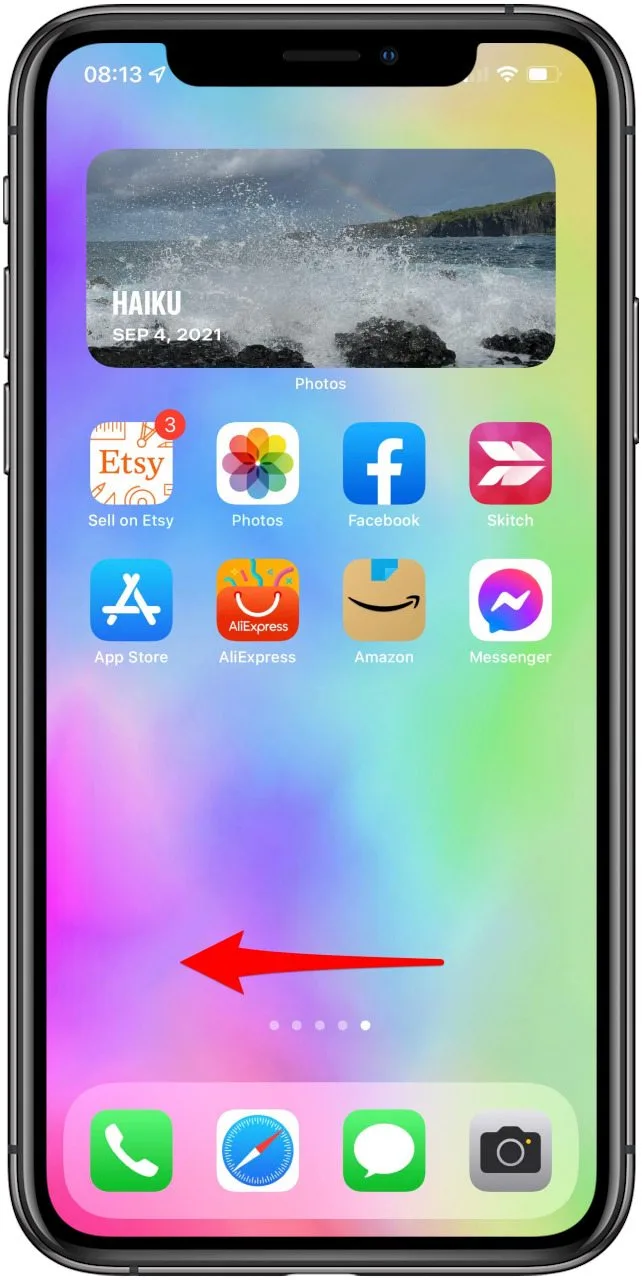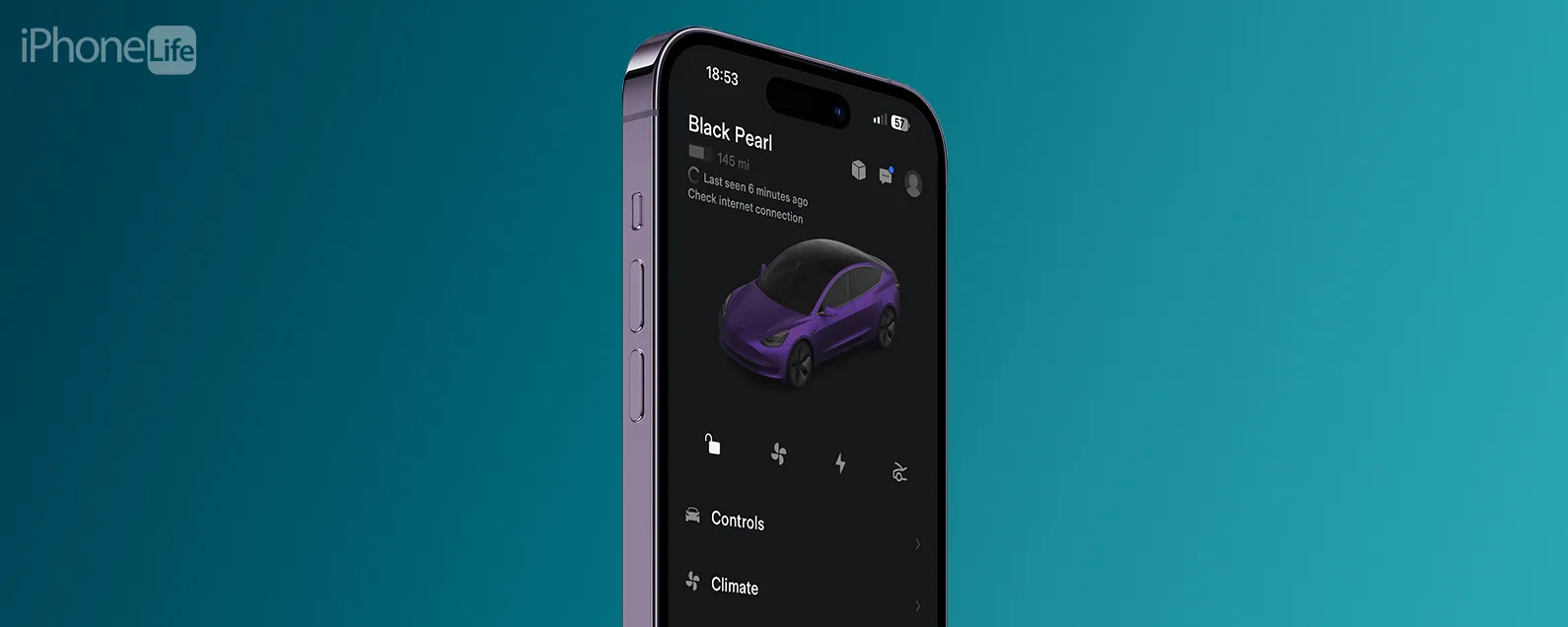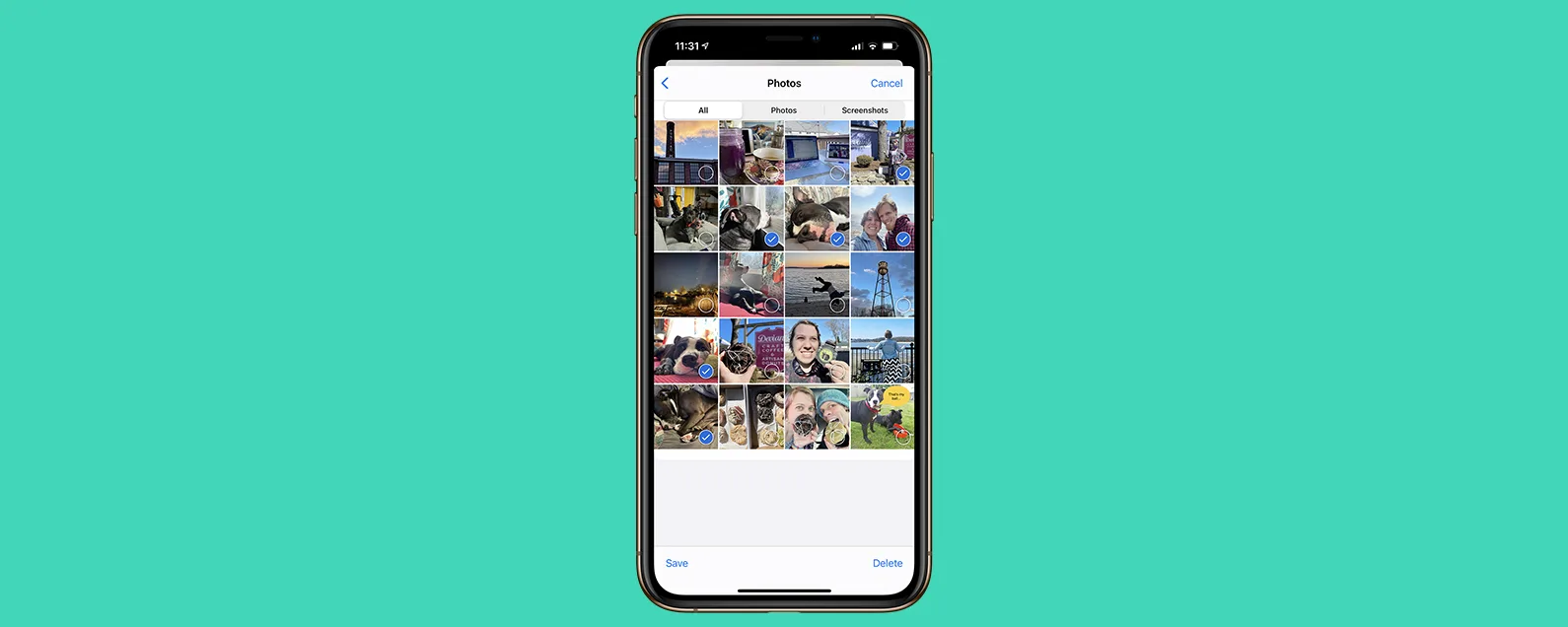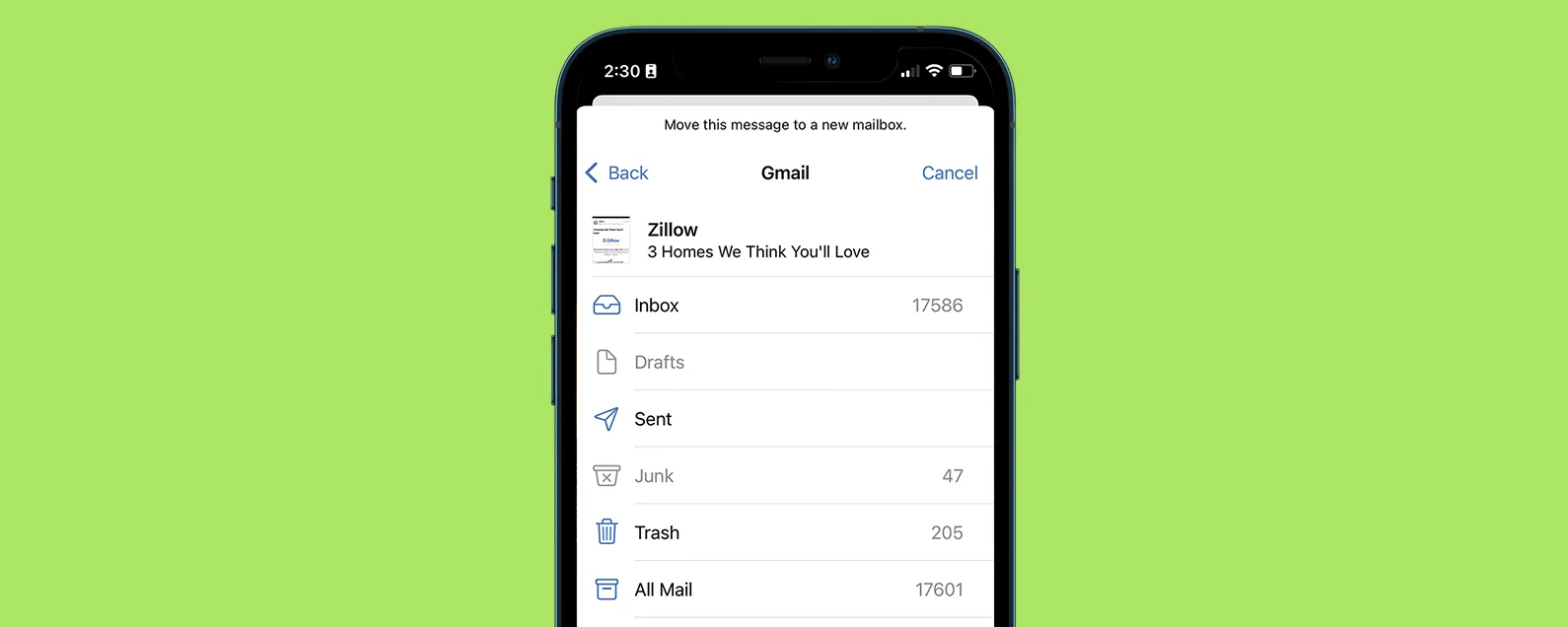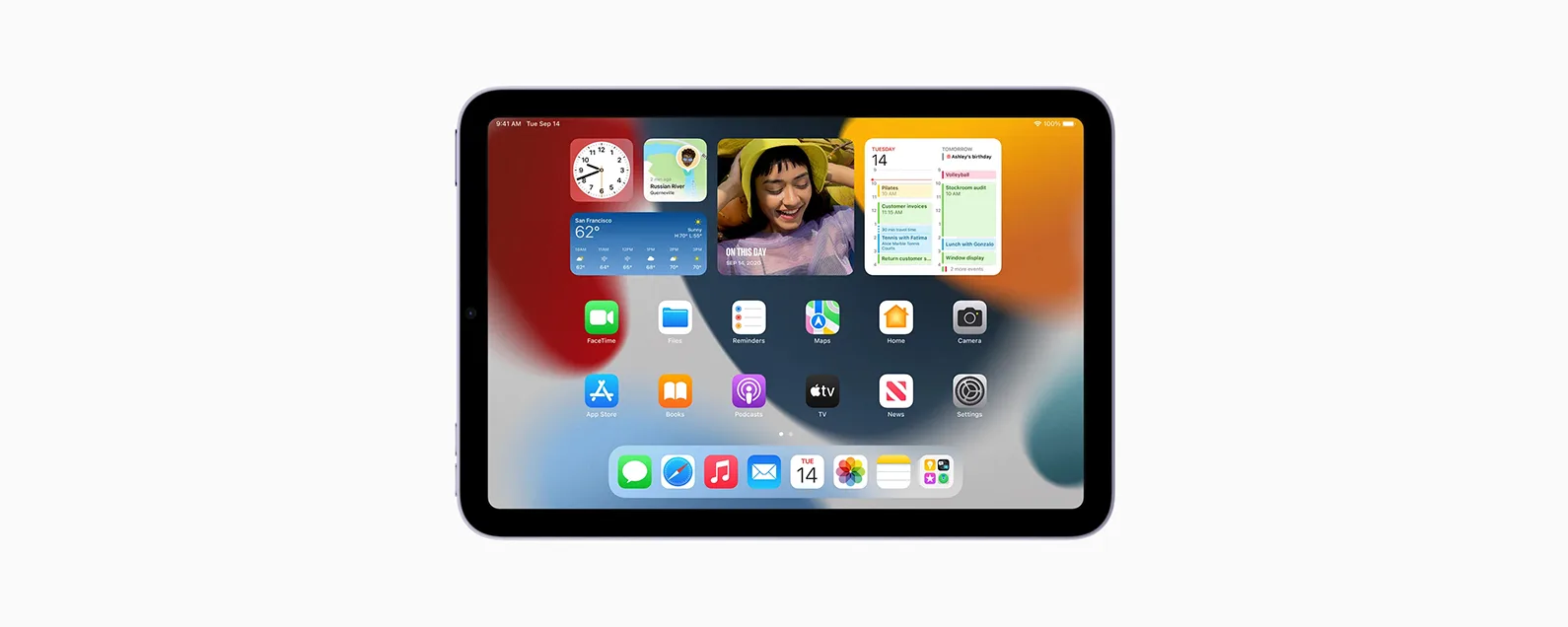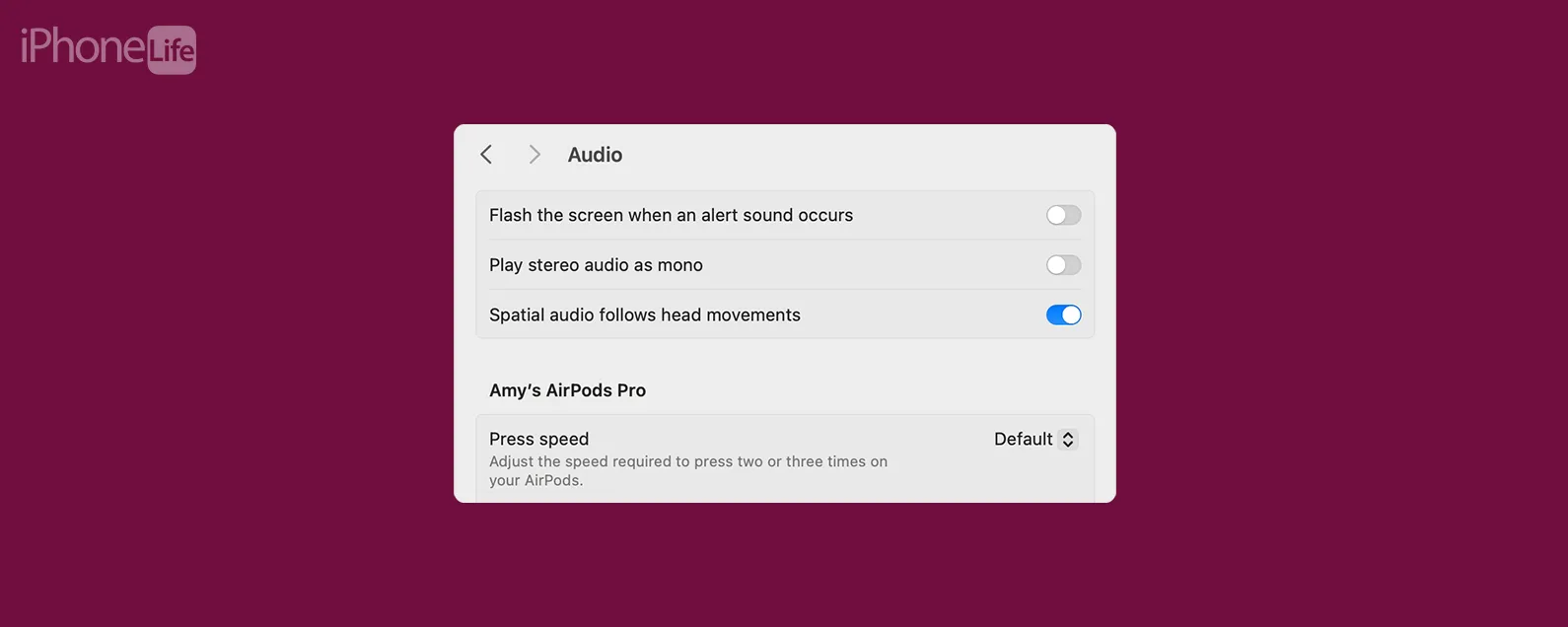要知道什么
- 搜索您的应用程序库以查找任何已安装的应用程序并将其添加回主屏幕。
- 如果某个应用程序不在您的应用程序库中,则该应用程序已被删除,您可以从 App Store 重新下载该应用程序。
- 如果缺少多个应用程序,请检查隐藏的 iPhone 主屏幕。
如果某个应用程序从您的主屏幕上消失,您应该检查您的应用程序库并查找任何隐藏的主屏幕。如果这些解决方案不起作用,请通过 Siri 搜索或 App Store 检查应用程序的安装状态。无论您出于何种原因找不到应用程序,我们都会向您展示如何将应用程序添加回 iPhone 的主屏幕。
如何使用应用程序库让应用程序返回主屏幕
无论你有没有或者它已从 iPhone 或 iPad 的主屏幕上消失,您应该首先查看的地方是应用程序库。 iPhone 上的每个应用程序都可以在应用程序库中找到,即使您已将其从主屏幕中删除也是如此。以下是使用应用程序库将应用程序放回 iPhone 主屏幕的方法:
专业提示:如果您没有看到“添加到主屏幕”选项,则该应用程序已位于您的主屏幕上(可能隐藏在应用程序文件夹中)。但是,如果您想继续将应用程序移动到主屏幕,只需按下应用程序图标并将其拖到主屏幕上即可。
如果您搜索但在应用程序库中找不到该应用程序,则意味着该应用程序不在您的 iPhone 上,您需要使用 App Store 在 iPhone 主屏幕上恢复已删除的应用程序。要了解有关 iPhone 功能和自定义选项的更多信息,请查看我们的免费。有时,您的 iPhone 或 iPad 上缺少 App Store,但我们会向您展示。
显示隐藏的主屏幕(如果所有应用程序从主屏幕消失)
有一次,我的所有应用程序都从我的主屏幕上消失了,结果发现我不小心隐藏了整个主屏幕!如果多个应用程序从您的 iPhone 中消失但仍然安装,则可能不是应用程序消失,而是主屏幕本身消失。苹果通过隐藏整个主屏幕页面,可以同时隐藏多个应用程序。以下是如何通过检查是否隐藏了 iPad 或 iPhone 主屏幕页面来让应用程序重新出现在 iPhone 主屏幕上:
- 长按你的背景主屏幕直到图标抖动。
- 点击屏幕底部的水平行点即可查看主屏幕页面。
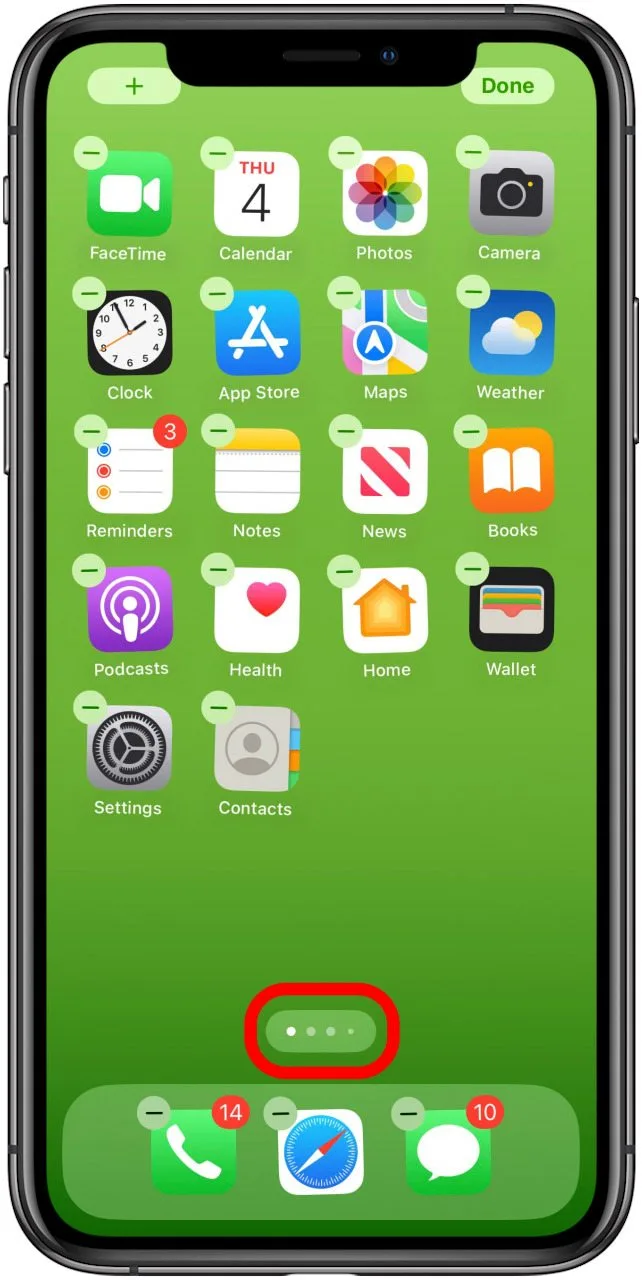
- 如果主屏幕下方没有复选标记,则表示它已隐藏。点击空圆圈使主屏幕页面可见。
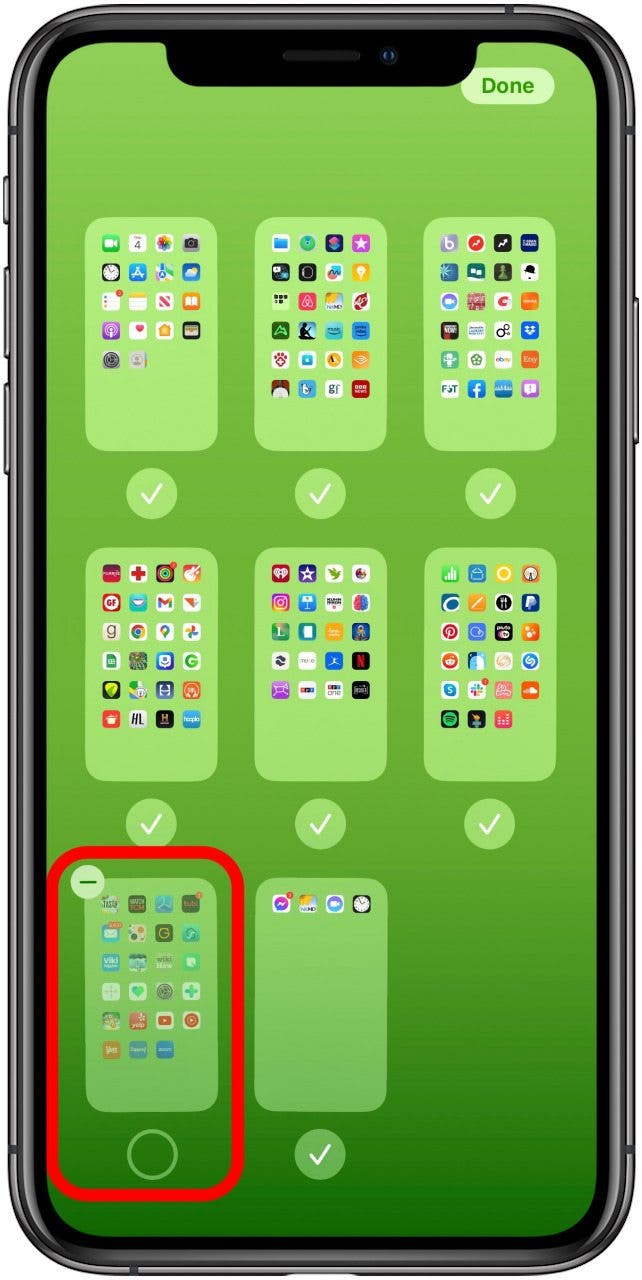
- 轻敲完毕返回到常规主屏幕视图。
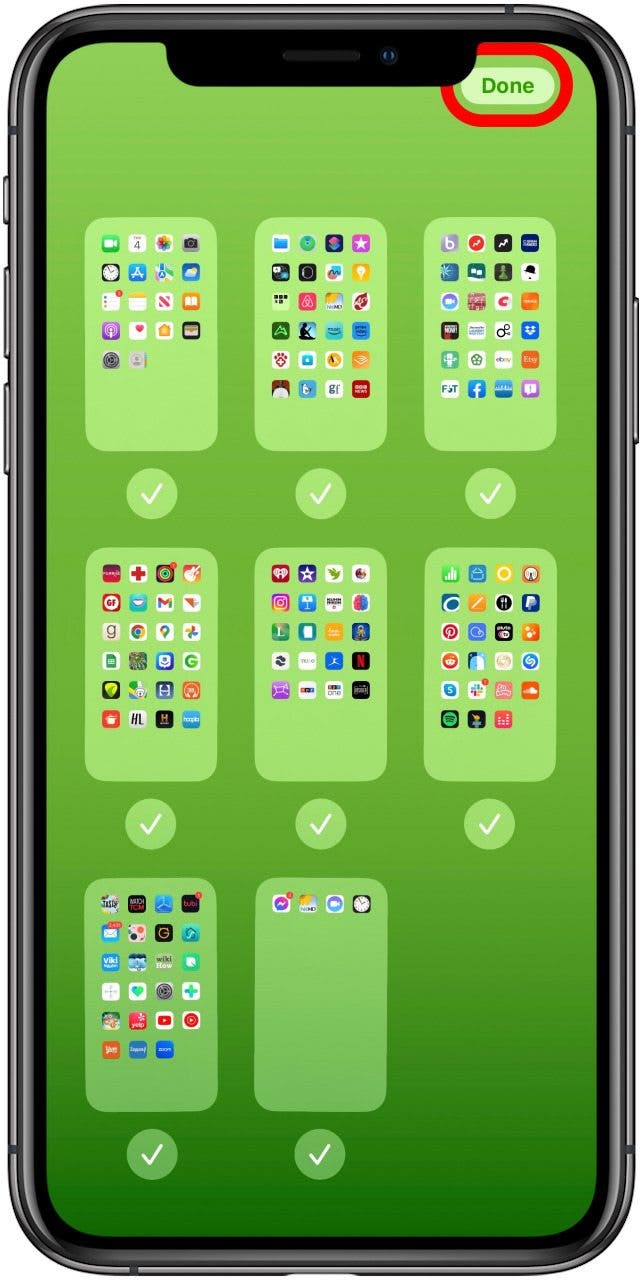
现在,当您在主屏幕页面之间滑动时,您应该会再次看到丢失的主屏幕,其中包含随主屏幕一起删除的所有应用程序。
如何通过检查安装状态将应用程序恢复到主屏幕
如果某个应用程序图标已从您的 iPhone 中消失但仍然安装,您可以通过 Siri 搜索搜索该应用程序,或在 App Store 中搜索该应用程序。我建议使用下面的 Siri 搜索方法,因为如果现有应用程序仍然安装,您将无法从 App Store 将其添加回主屏幕。
如何使用 Siri 搜索查找 iPhone 上未显示的应用程序
如果您检查了应用程序库和任何隐藏的主屏幕页面,但仍然无法在 iPhone 上找到该应用程序,则它可能隐藏在应用程序文件夹中。以下介绍了如何在 iPhone 上查找丢失的应用程序图标以及查找该应用程序所在文件夹的名称。
- 轻敲搜索在你的码头上方。 (对于较旧的软件版本,请从主屏幕中心向下滑动。)
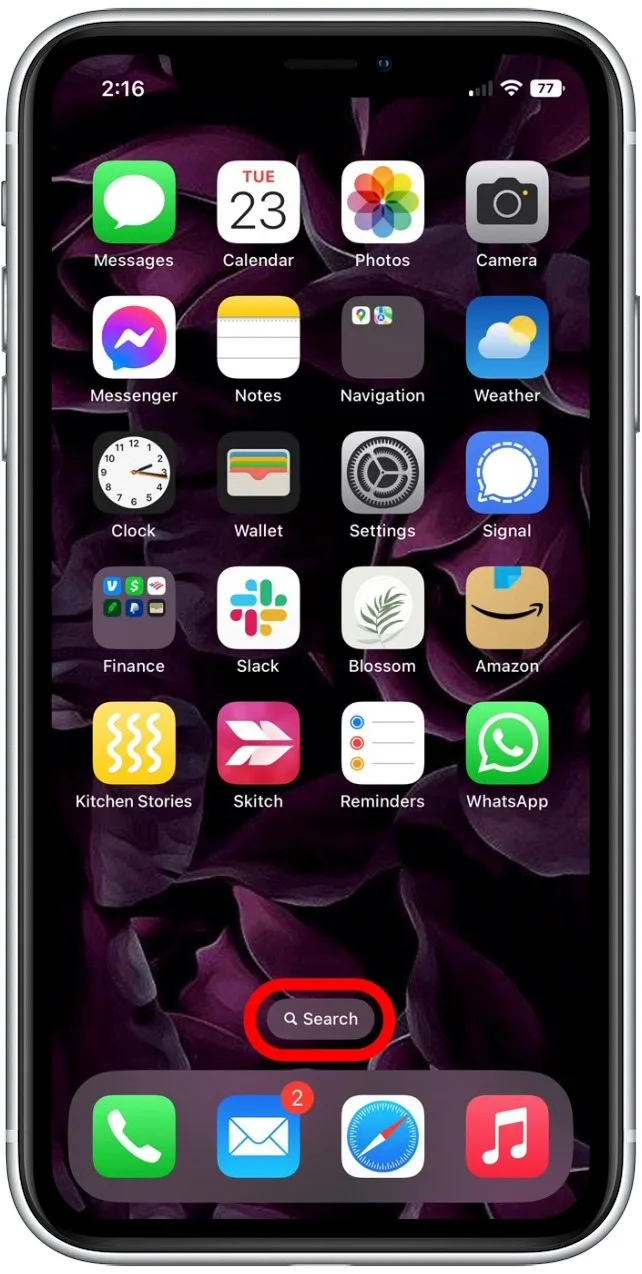
- 输入姓名 该应用程序的搜索栏。
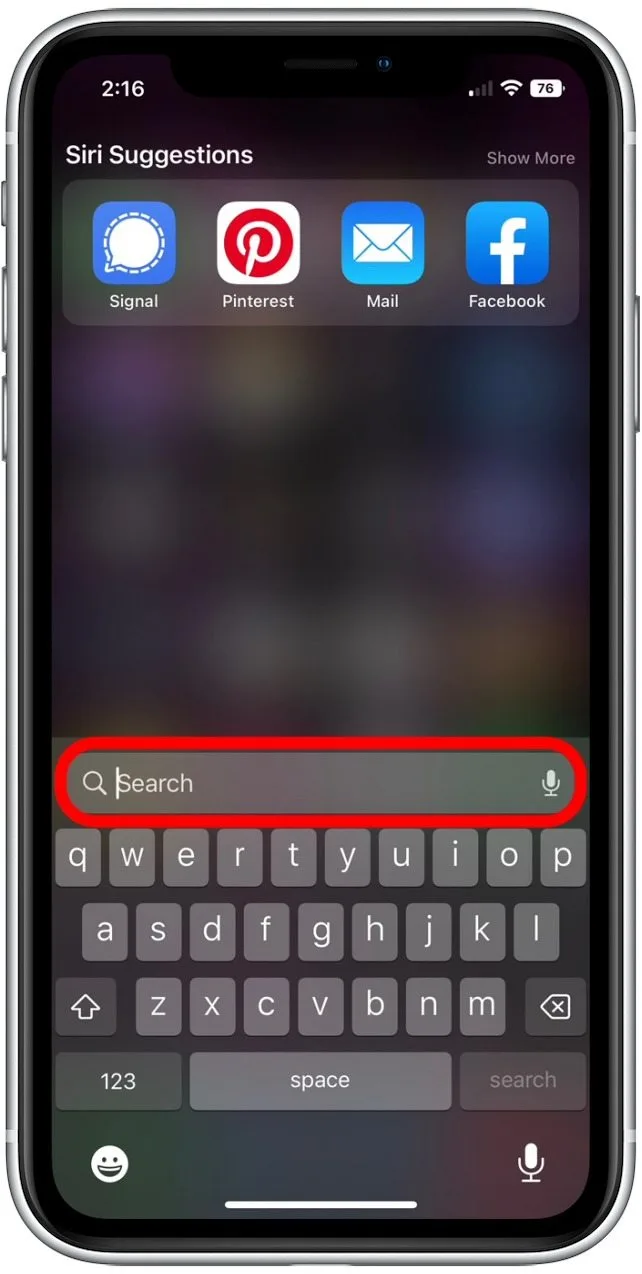
- 如果该应用程序显示有下载图标,则表明它尚未安装在您的 iPhone 上。点击下载图标将应用程序恢复到主屏幕。
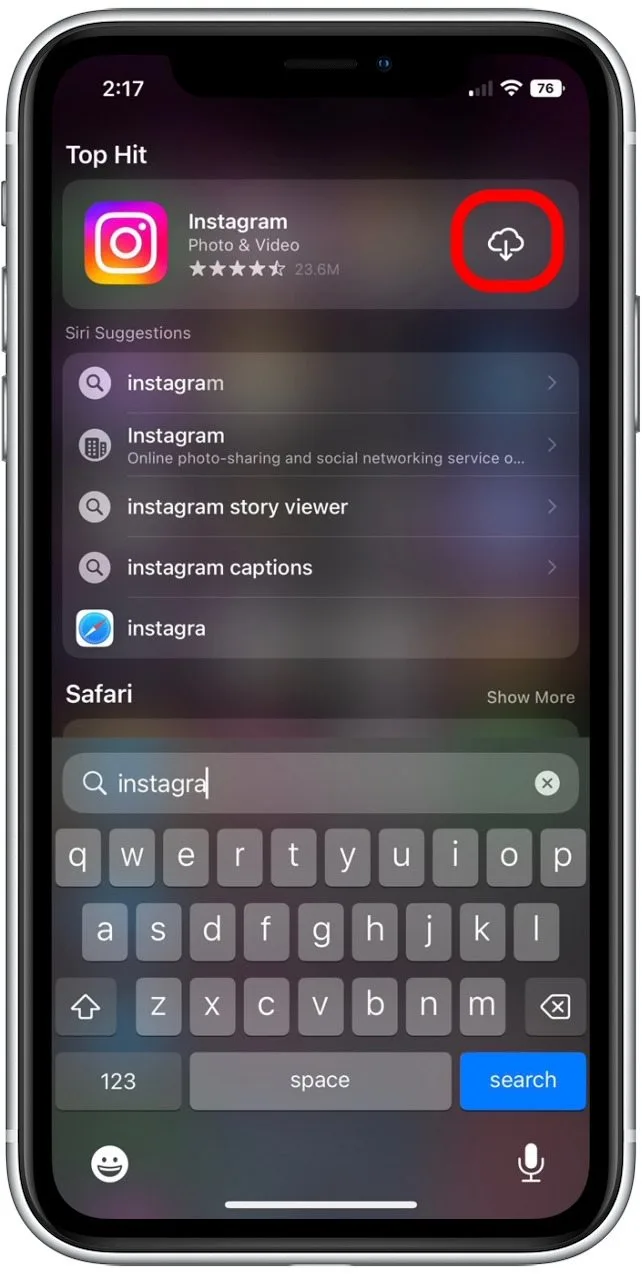
- 如果应用程序位于主屏幕上的文件夹中,您将看到右侧列出的文件夹名称。返回主屏幕并打开文件夹以查找该应用程序。
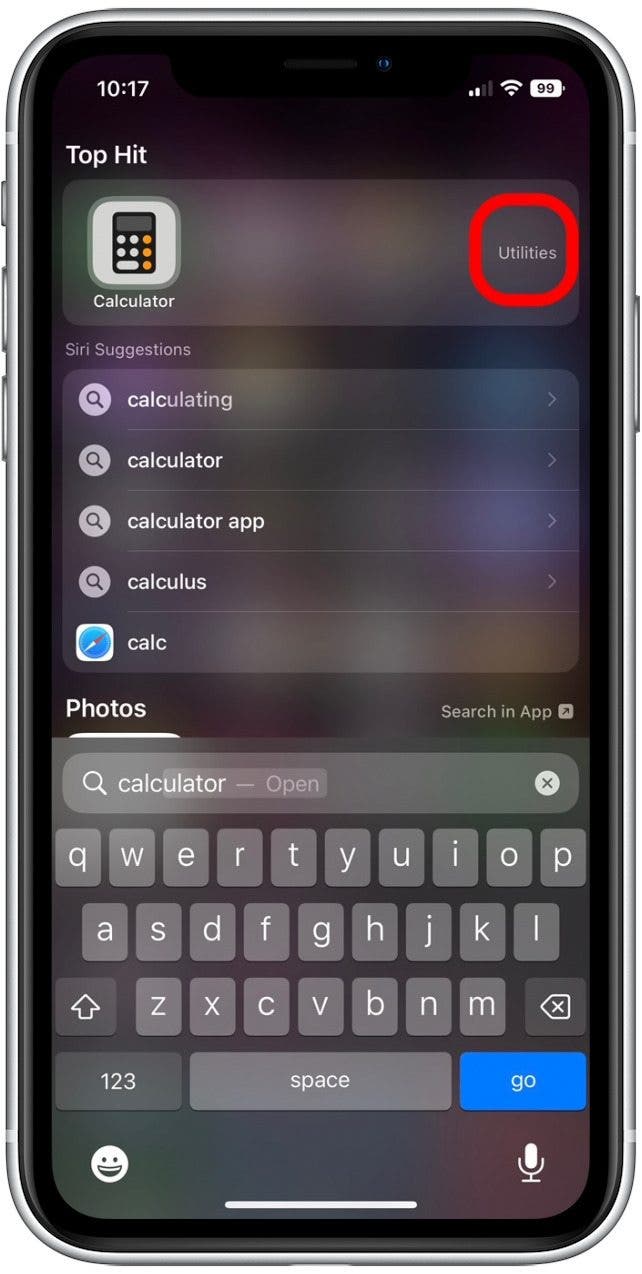
- 如果应用程序显示时没有文件夹名称或下载图标,请按住应用程序并将其拖动到右侧,将其放回主屏幕上。
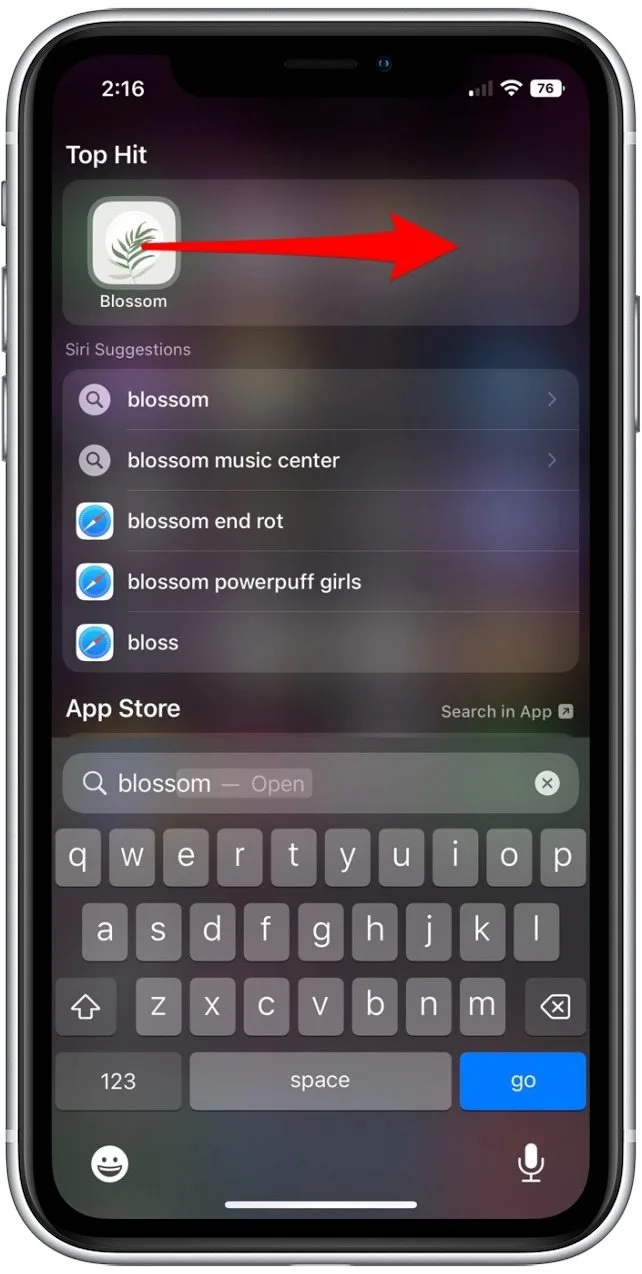
从 App Store 下载已删除的应用程序并将其添加到主屏幕
如果您已尝试上述方法,但您的 iPhone 应用程序仍未显示在主屏幕上,则您的应用程序很可能已被意外删除。在这种情况下,我们将使用 App Store 检查该应用程序是否已安装并将其重新下载到您的 iPhone 上。以下介绍了如何使用 App Store 查找 iPhone 上隐藏的应用程序,以及如何在找到应用程序后将其重新显示在主屏幕上。
- 打开应用商店应用。
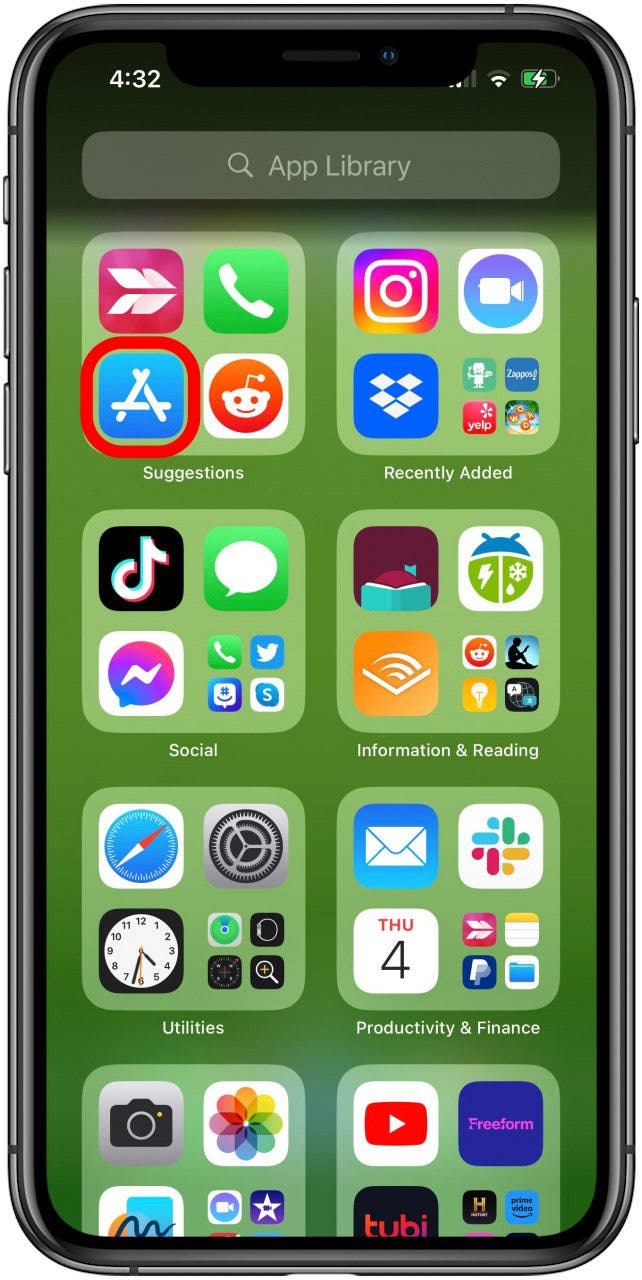
- 轻敲搜索。
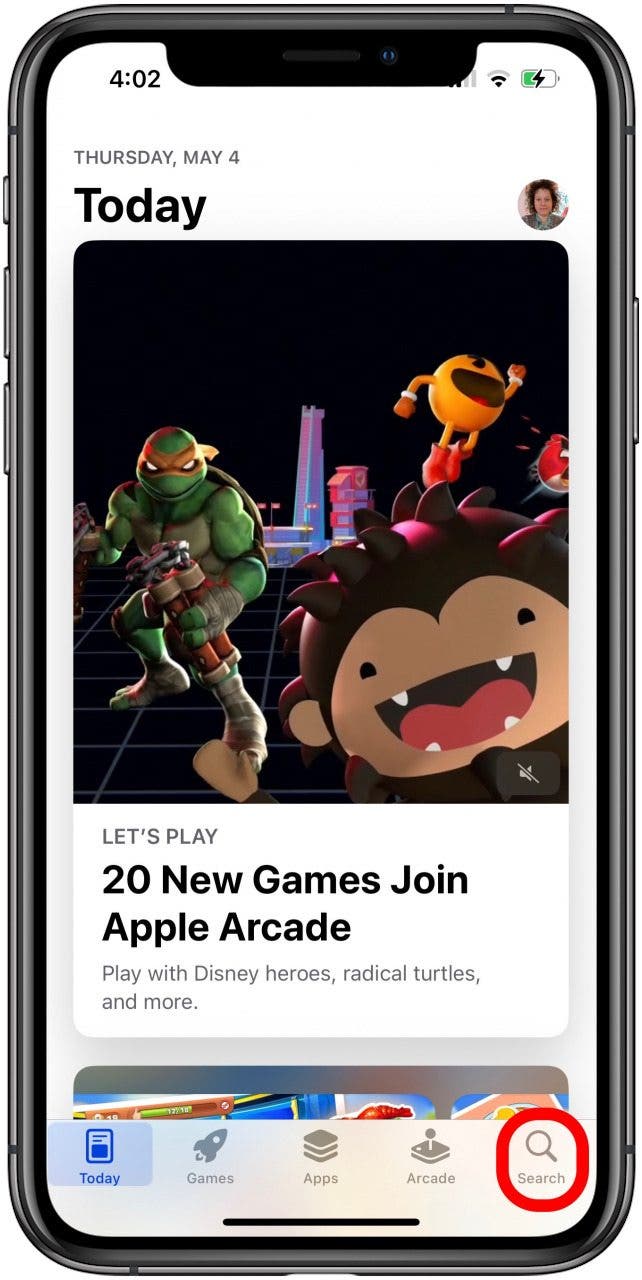
- 点击搜索栏,然后输入缺少的应用程序的名称。
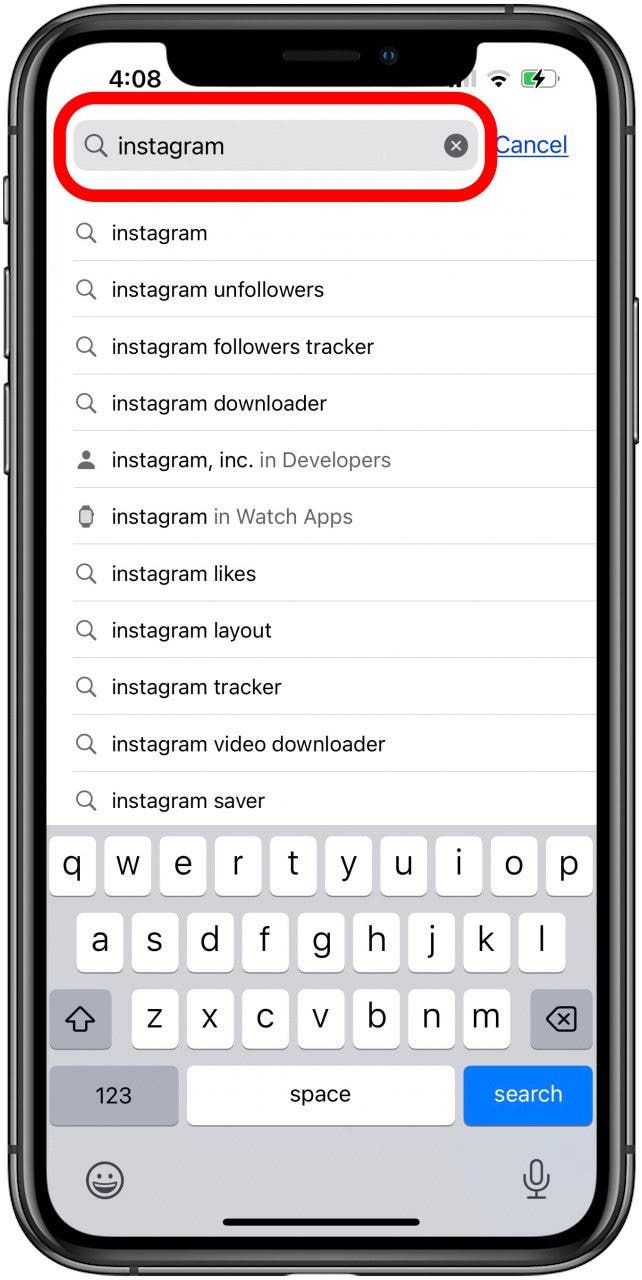
- 现在,点击搜索然后你的应用程序就会出现!
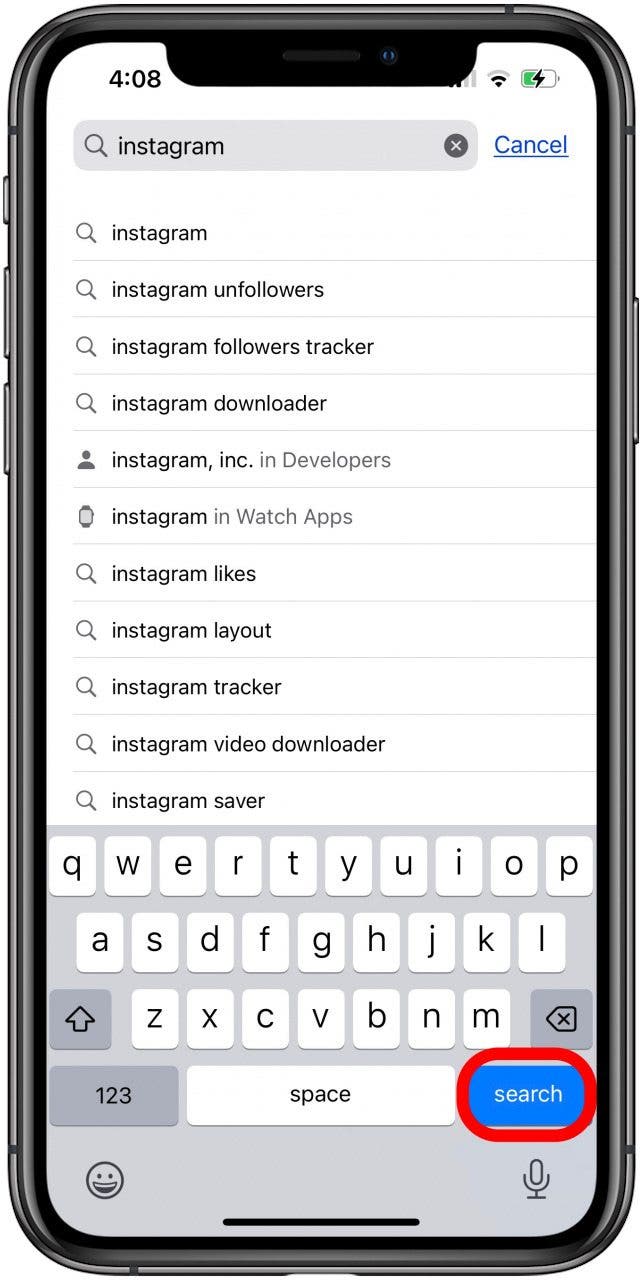
- 如果有一个下载图标点击该应用程序旁边的它即可重新下载该应用程序。下载后,该应用程序将出现在您的主屏幕上。
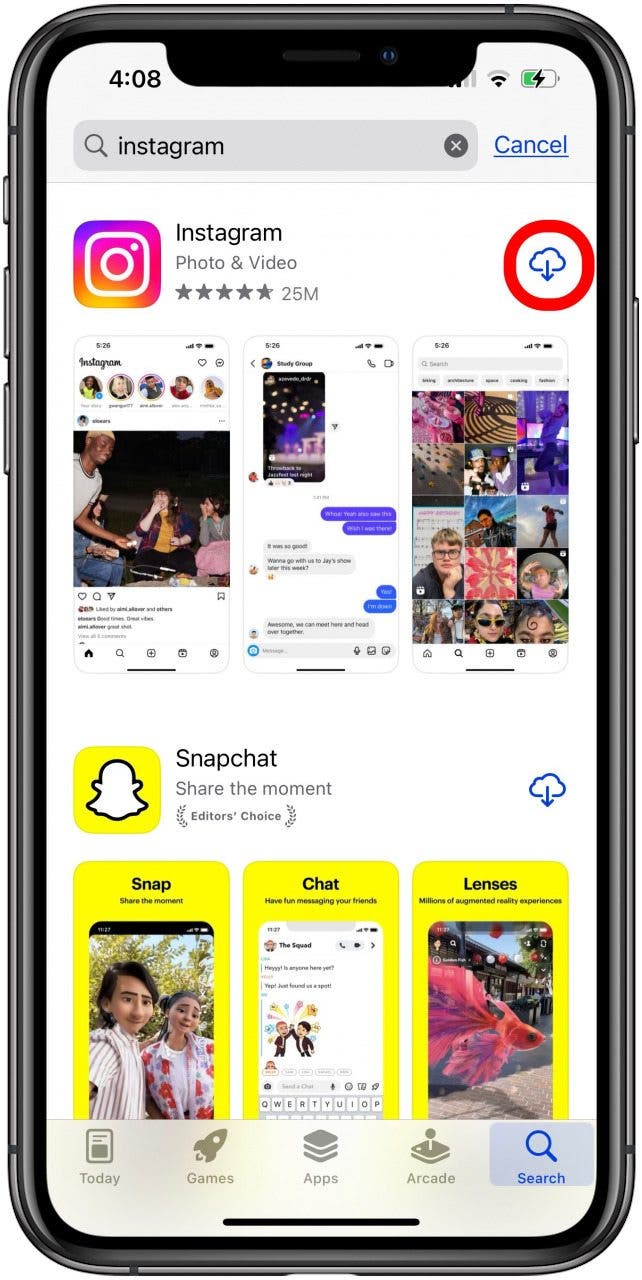
- 如果打开出现时,该应用程序仍在您的 iPhone 上。您可以点击该应用程序将其打开,但如果您想将该应用程序添加到主屏幕,请返回到应用程序库部分多于。
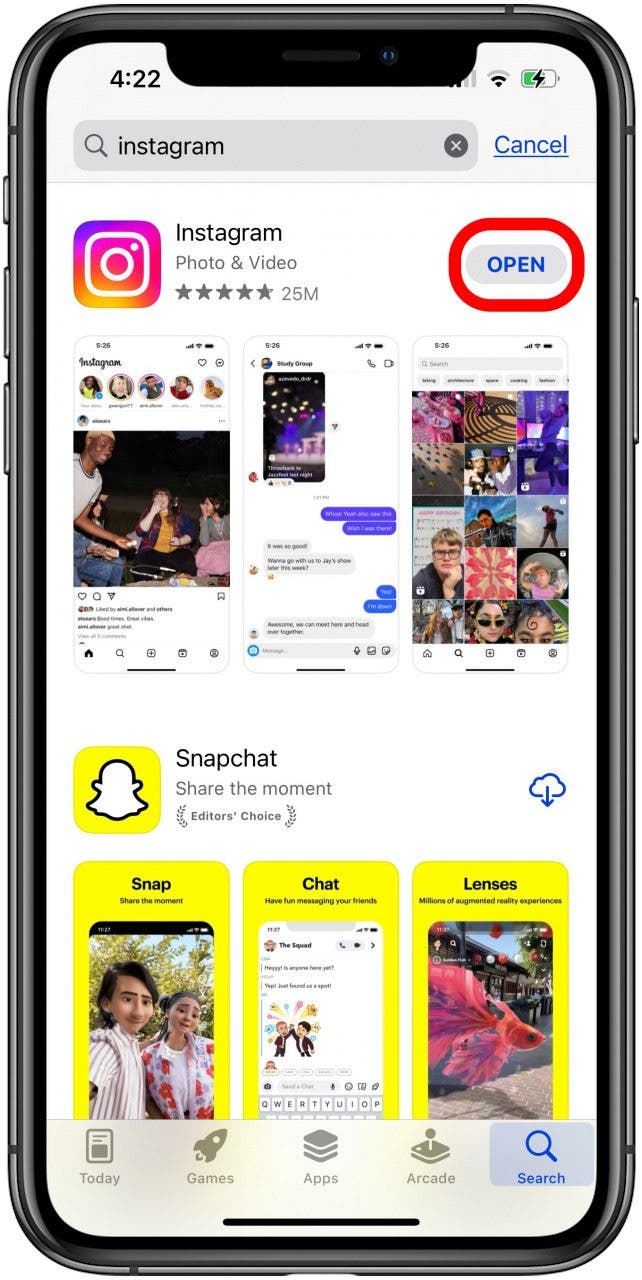
常问问题
- 为什么应用程序不显示在我的 iPhone 上?如果主屏幕上缺少某个应用程序,可能有以下几种原因:该应用程序可能已从您的设备中删除、从主屏幕中删除或隐藏在文件夹中。如果您的 iPhone 或 iPad 上有多个应用程序图标未显示,则您可能不小心隐藏了整个应用程序主屏幕。
- 如何让我的应用程序重新出现在 iPad 主屏幕上?您可以使用相同的步骤将应用程序重新显示在 iPad 和 iPhone 主屏幕上。如果应用程序消失,您可以检查应用程序库、查找隐藏的主屏幕或重新下载意外删除的应用程序。
- 为什么我安装的应用程序没有显示?如果某个应用程序从主屏幕上消失但仍然安装,则您可能不小心从 iPad 或 iPhone 主屏幕上删除了该应用程序图标。要将其添加回来,请打开应用程序库,长按应用程序图标,然后选择“添加到主屏幕”。如果您没有看到“添加到主屏幕”选项,则应用程序图标仍位于主屏幕上,并且可能隐藏在应用程序文件夹中。
- 为什么我的主屏幕上的页面消失了?您的 iPhone 和 iPad 上的主屏幕页面可能会意外隐藏。要恢复它,请长按主屏幕,然后点击扩展坞上方的点。您将能够看到所有主页,并且可以点击任何丢失的主页下方的空圆圈以使其再次可见。
有时应用程序会消失。这是否意味着您的 iPhone 上缺少某个应用程序?这是有可能的。无论您的 iPhone 上有丢失的应用程序、iPhone 上有隐藏的应用程序,还是只是删除了您的应用程序,我们都会教您各种有关如何查找从 iPhone 上消失的隐藏应用程序的策略。接下来,了解如果发生以下情况该怎么办。